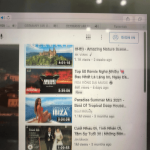Tổng Hợp
Dùng iMac làm màn hình cho MacBook – Cách tận dụng tối đa màn hình iMac
Nếu bạn đang sở hữu cả MacBook và iMac, có thể bạn đã từng nghĩ đến việc dùng iMac làm màn hình phụ cho MacBook để mở rộng không gian làm việc. Tuy nhiên, không phải mọi iMac đều có thể thực hiện điều này. Bài viết dưới đây sẽ giúp bạn hiểu rõ khi nào có thể dùng iMac làm màn hình cho MacBook, cách kết nối, và giải pháp thay thế nếu thiết bị của bạn không hỗ trợ.
Nội dung
Có thể dùng iMac làm màn hình cho MacBook không?
+ Câu trả lời là có, nhưng chỉ một số iMac đời cũ mới hỗ trợ tính năng này thông qua Target Display Mode – một tính năng do Apple giới thiệu từ năm 2009.
+ Các dòng iMac hỗ trợ Target Display Mode gồm:
. iMac từ 2009 đến giữa năm 2014
. Sử dụng cổng Mini DisplayPort (đời 2009–2010) hoặc Thunderbolt 1/2 (đời 2011–2014)
+ Từ đời iMac Retina 5K (cuối 2014) trở đi và toàn bộ các iMac chip M1, M3, Apple đã loại bỏ tính năng này, nên không thể dùng làm màn hình ngoài cho MacBook bằng cách cắm cáp trực tiếp.
Điều kiện cần để iMac làm màn hình cho MacBook
Để dùng được iMac làm màn hình cho MacBook, bạn cần:
+ Một chiếc iMac 2009–2014 có hỗ trợ Target Display Mode.
+ MacBook có cổng xuất hình ảnh tương thích: Mini DisplayPort hoặc Thunderbolt 1/2.
+ Cáp kết nối phù hợp:
. iMac 2009–2010: dùng Mini DisplayPort to Mini DisplayPort
. iMac 2011–2014: dùng Thunderbolt to Thunderbolt
+ Bàn phím iMac, để nhấn tổ hợp Command (⌘) + F2 kích hoạt chế độ hiển thị.
Cách dùng iMac làm màn hình cho MacBook
+ Kết nối iMac và MacBook bằng cáp Thunderbolt hoặc Mini DisplayPort tương thích.
+ Bật cả hai thiết bị.
+ Trên bàn phím iMac, nhấn tổ hợp Command (⌘) + F2 để bật chế độ Target Display Mode.
+ Lúc này, màn hình iMac sẽ hiển thị hình ảnh từ MacBook, hoạt động như một màn hình ngoài.
💡 Nếu nhấn Command + F2 không hoạt động, hãy kiểm tra lại loại cáp, hệ điều hành hoặc thử đăng nhập vào tài khoản quản trị viên trên iMac.
Với iMac đời mới (từ 2015 trở đi)
+ Các dòng iMac Retina (5K, 4K) và iMac M1, M3 không còn hỗ trợ Target Display Mode, vì vậy bạn không thể kết nối trực tiếp bằng cáp.
+ Tuy nhiên, bạn có thể dùng các giải pháp phần mềm hoặc thiết bị hỗ trợ:
. Luna Display: phụ kiện nhỏ gắn vào MacBook, cho phép biến iMac thành màn hình không dây.
. Duet Display: phần mềm kết nối iMac và MacBook qua cáp USB-C hoặc mạng Wi-Fi.
. Sidecar (macOS Catalina trở lên): nếu bạn có iPad, có thể dùng iPad làm màn hình phụ thay cho iMac.

Nên dùng iMac làm màn hình cho MacBook khi nào?
+ Khi bạn có iMac đời cũ (2009–2014) còn hoạt động tốt.
+ Khi bạn muốn tận dụng màn hình lớn và độ phân giải cao của iMac để làm việc, thiết kế hoặc chỉnh sửa video.
+ Khi bạn muốn giảm chi phí, thay vì mua thêm một màn hình rời.
Kết luận
+ Việc dùng iMac làm màn hình cho MacBook là một giải pháp thông minh để mở rộng không gian làm việc – nhưng chỉ khả thi với iMac đời cũ có hỗ trợ Target Display Mode.
+ Với các dòng iMac mới như iMac M1 hoặc M3, bạn nên chọn các thiết bị hoặc phần mềm hỗ trợ hiển thị không dây để có trải nghiệm tương tự.